CAD高级技巧:图纸集,便捷管理图纸,一键批量打印与归档
发布时间:2024-09-18
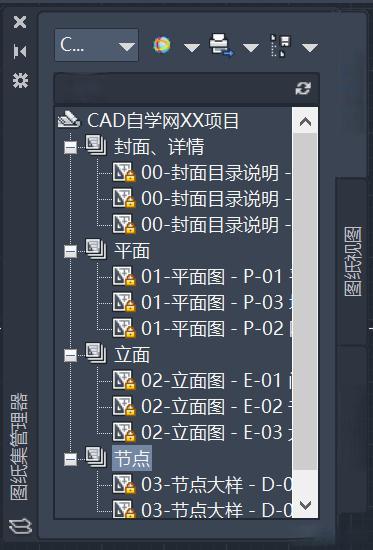
在CAD设计工作中,处理大量图纸往往是一项耗时耗力的任务。然而,通过巧妙运用CAD图纸集功能,我们可以极大地提高工作效率,实现图纸的便捷管理和一键批量打印与归档。本文将深入探讨CAD图纸集的高级技巧,帮助你掌握这一强大的工具。
图纸集功能助力高效管理CAD项目
CAD图纸集功能是一种强大的项目管理工具,它允许用户将一系列DWG图纸整理归档,从而实现快速查看、管理和打印。通过创建图纸集,我们可以将复杂的项目分解为更易于管理的部分,如封面、平面图、立面图和节点图等。
创建图纸集的第一步是确保所有相关图纸已经在模型空间中绘制完成,并在布局中设置好页面。接下来,我们可以通过以下步骤创建图纸集:
- 在任意一张图纸中,按Ctrl+4调出图纸集管理器。
- 点击“新建图纸集”。
- 选择现有图形,然后点击“下一步”。
- 命名图纸集,选择保存位置后,点击“下一步”。
- 继续点击“下一步”直到完成。
完成图纸集创建后,我们可以在其中新建子集,如封面、平面图、立面图等。然后,将相应的布局作为图纸输入到这些子集中。例如,在“平面图”子集中,我们可以输入所有相关的平面图布局。
批量打印与归档提升工作效率
图纸集的真正威力在于其批量处理能力。一旦图纸集创建完成,批量打印和归档就变得轻而易举。
要进行批量打印,我们可以选择“发布”>“发布为PDF”。CAD软件会自动识别图纸集中的所有布局,并将它们打印成一个完整的PDF文件。这种方法不仅节省了时间,还确保了打印的一致性和准确性。
对于归档,图纸集同样提供了便捷的解决方案。我们可以设置自动归档,包括归档图纸字体,这样在打开归档的图纸时,就不会再遇到缺字体的问题。
图纸集高级技巧提升项目管理效率
要充分发挥图纸集的潜力,还需要掌握一些高级技巧:
-
重命名并重新编号:在子集布局文件上右键选择“重命名并重新编号”,可以快速系统地对图纸进行编号和重命名,方便管理和查找。
-
自动生成目录:通过使用属性块图框,可以快速生成图纸集目录一览表。这种方法不仅节省了创建目录的时间,还能自动读取和更新目录信息,减少错误。
-
设置打印参数:在创建图纸集之前,确保每个布局文件都单独设置了页面管理器,以确保打印范围最大化且完美布满图框边缘。
-
利用子集分类:根据需要创建多个子集,如“平面图”、“立面图”、“大样图”等,这样可以更清晰地组织图纸,提高管理效率。
通过掌握这些CAD图纸集的高级技巧,我们可以显著提高工作效率,使复杂的项目管理变得简单有序。无论是批量打印还是归档,图纸集都能帮助我们快速完成任务,让我们有更多时间专注于设计本身。在下一次CAD项目中,不妨尝试使用图纸集功能,体验它带来的便利和效率提升。